很多小伙伴之所以会选择使用Wps软件对表格文档进行编辑,就是因为wps不仅可以对表格中的数据进行筛选、排序或是计算等操作,还可以快速找到表格文档中的重复值,并且给重复值添加特定格式,接下来小编就来和大家分享一下WPS excel表格自定义重复值条件格式的方法。

WPS Office校园版 V6.6.0.2825 官方免费安装安装版
- 类型:办公软件
- 大小:37.6MB
- 语言:简体中文
- 时间:2015-08-20
查看详情
WPS自定义重复值条件格式的方法
1、第一步,我们点击打开电脑中的WPS软件,然后在WPS页面中选择一个表格文档,点击打开该文档
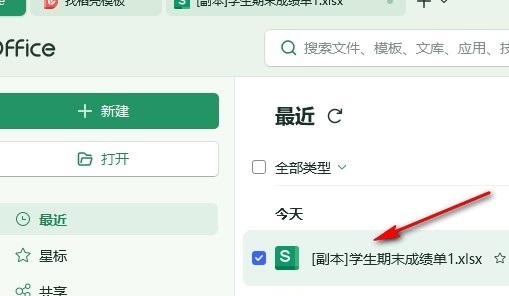
2、第二步,打开表格文档,然后在表格文档的编辑页面中选中数据,再找到工具栏中的条件格式工具
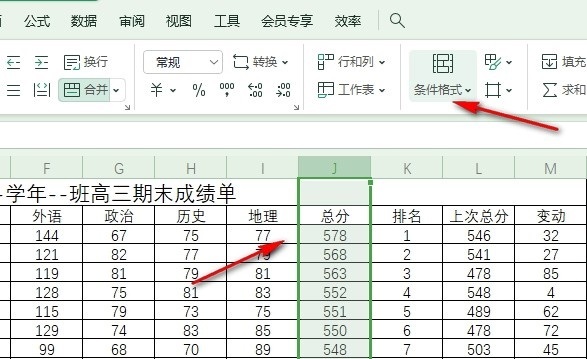
3、第三步,接着我们在条件格式的下拉列表中打开“突出显示单元格规则”选项,再在子菜单列表中选择“重复值”选项
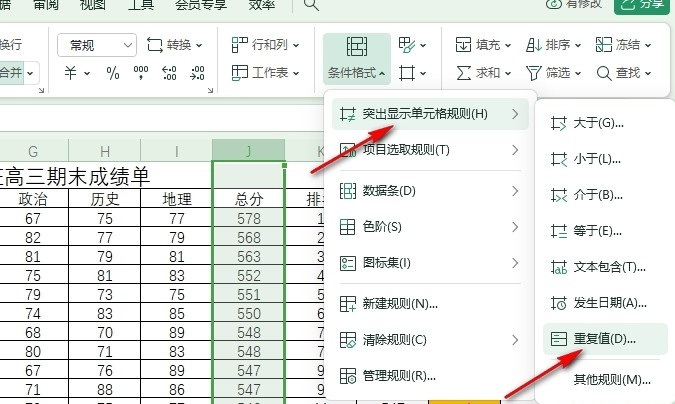
4、第四步,在重复值的弹框中,我们打开“浅红填充色深红色文本”选项,然后在下拉列表中选择“自定义格式”选项
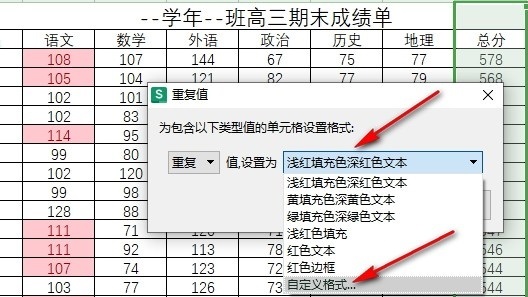
5、第五步,最后我们在图案页面中选择一个自己需要的填充颜色,再点击确定选项即可,在该弹框中,我们也可以在字体页面中对重复数据的字体进行设置
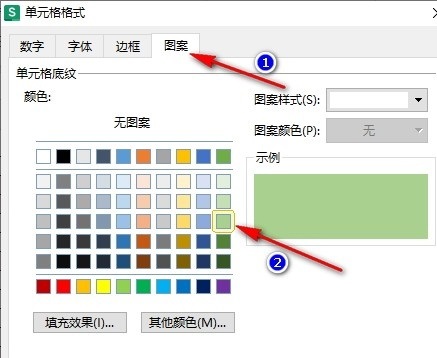
以上就是小编整理总结出的关于WPS Excel表格自定义重复值条件格式的方法,感兴趣的小伙伴快去试试吧。
注意事项:
1、文稿PPT,仅供学习参考,请在下载后24小时删除。
2、如果资源涉及你的合法权益,第一时间删除。
3、联系方式:sovks@126.com
115PPT网 » WPS如何自定义重复值条件格式 WPS自定义重复值条件格式的方法
1、文稿PPT,仅供学习参考,请在下载后24小时删除。
2、如果资源涉及你的合法权益,第一时间删除。
3、联系方式:sovks@126.com
115PPT网 » WPS如何自定义重复值条件格式 WPS自定义重复值条件格式的方法




